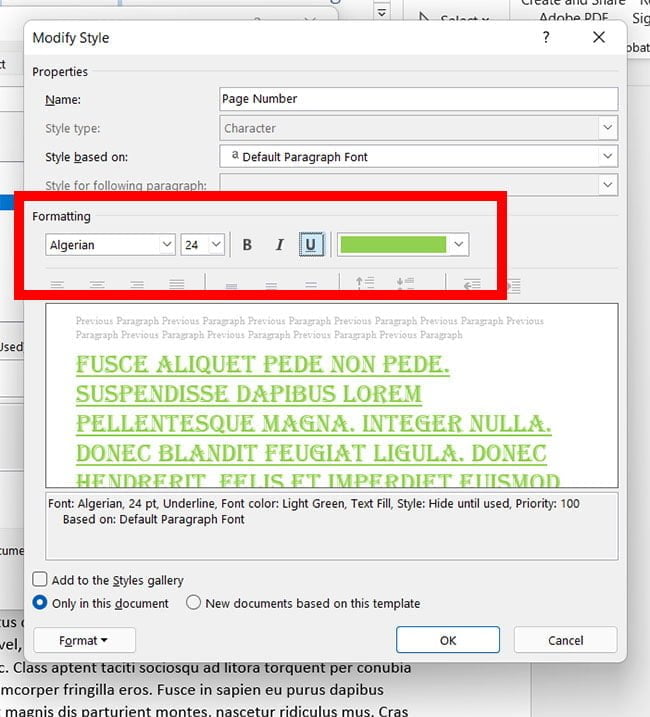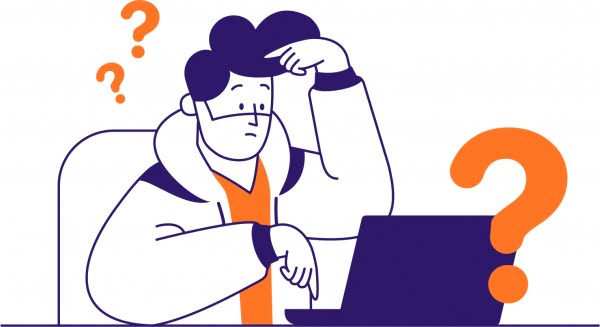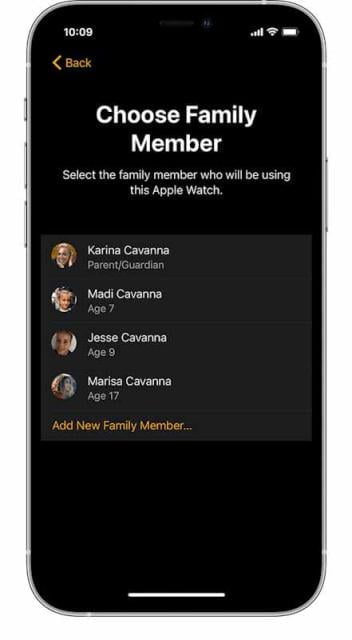restoro.com/includes/route.php?tracking=WDis&lpx=lwduer> Tải xuống công cụ này để giúp bạn sửa các lỗi Windows phổ biến một cách an toàn và tự động tối ưu hóa hiệu suất hệ thống.
Cài đặt trò chơi một cách chính xác sẽ giúp bạn đỡ mất thời gian phát hiện ra lỗi. PC Windows hoặc máy tính Mac của bạn tùy chỉnh Roblox để có trải nghiệm tốt nhất và các cài đặt hoạt động trơn tru. Nhưng điều gì sẽ xảy ra nếu bạn bị mắc kẹt trên trang cấu hình và sau đó nó bị mắc vào một vòng lặp vô hạn? Bạn sẽ không thể truy cập Roblox và chơi trò chơi của mình.
Nhiều người dùng đang phải đối mặt với vấn đề vòng lặp vô tận cài đặt ứng dụng Roblox trên thiết bị Windows 10/11 hoặc macOS. Nó bị đóng băng khi bạn cài đặt ứng dụng hoặc tải xuống bản cập nhật. Đôi khi điều này có thể do phần mềm chống vi-rút của bạn hoặc thậm chí là do kết nối internet kém. Cũng có thể do bạn cài đặt ứng dụng không đúng cách, để lại cho bạn một phiên bản bị lỗi.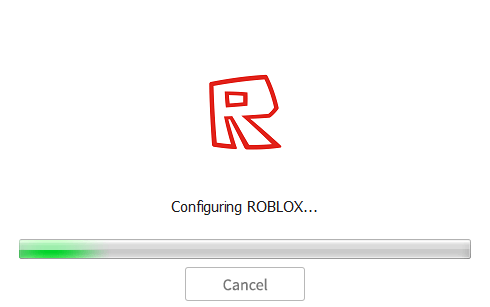
Theo một số người dùng, ứng dụng có thể bị treo trên các màn hình cấu hình khác nhau và hiển thị một trong các thông báo lỗi sau:
- “Thiết lập Roblox”
- “Cài đặt Roblox”
- “Đang kết nối với Roblox”
- “Làm ơn chờ…”
- “Gia vị meme…”

Khắc phục cài đặt thông báo lỗi vòng lặp cài đặt vô hạn Roblox trên Mac hoặc PC
May mắn thay, có một số cách để khắc phục sự cố nếu bạn gặp sự cố cấu hình trong ứng dụng Roblox trên MacBook hoặc máy tính xách tay Windows 10. Như đã nêu ở trên, có một số yếu tố có thể góp phần gây ra lỗi, vì vậy chúng tôi có thể khắc phục lỗi. với giải pháp của họ để bạn ngừng chờ đợi.
Giải pháp số 1 – Kiểm tra kết nối Wi-Fi của bạn.
Kết nối Internet kém qua Wi-Fi dẫn đến rất nhiều sự cố với máy tính hoặc các thiết bị khác của bạn. Vì hầu hết các ứng dụng và chương trình cần được kết nối với Internet qua Wi-Fi để hoạt động bình thường, nên kết nối mạng yếu sẽ chỉ làm gián đoạn hoạt động của nó.
Thực hiện kiểm tra tốc độ để xem liệu bạn có tín hiệu Internet tốt hay không. Bạn cũng có thể cải thiện kết nối mạng gia đình của mình bằng cách nâng cao bộ định tuyến hoặc loại bỏ bất kỳ thứ gì có thể cản trở tín hiệu. Bạn cũng có thể đặt máy tính của mình cạnh bộ định tuyến WiFI hoặc bỏ qua hoàn toàn và kết nối trực tiếp với modem.
Giải pháp # 2 – Vô hiệu hóa chương trình chống vi-rút hoặc Tường lửa Windows trên PC của bạn.
Nếu bạn đang sử dụng máy tính Windows 10/11, phần mềm chống vi-rút của bên thứ ba có thể ngăn Roblox kết nối và định cấu hình đầy đủ. Bạn có thể tắt nó trước và thử lại.
- Khởi chạy Bảng điều khiển.
- Đi tới “Chương trình” và chọn “Gỡ cài đặt chương trình”.
- Tìm phần mềm chống vi-rút của bạn và đánh dấu phần mềm đó.
- Nhấp vào nút “Xóa”.
Bạn cũng có thể tắt Tường lửa của Bộ bảo vệ Microsoft.
- Chuyển đến menu cài đặt.
- Chọn Cập nhật & Bảo mật.
- Nhấp vào Bảo mật Windows.
- Chọn Tường lửa và bảo vệ mạng.
- Chọn cấu hình mạng của bạn.
- Tìm Tường lửa của Bộ bảo vệ Microsoft.
- Di chuyển nút sang vị trí tắt.
Giải pháp # 3 – Gỡ cài đặt Roblox khỏi máy Mac hoặc máy tính Windows 10 của bạn.
- Đi tới Bảng điều khiển.
- Chọn Chương trình.
- Chọn Chương trình và Tính năng.
- Tìm Roblox và đánh dấu nó.
- Nhấp vào nút “Xóa”.
- Bây giờ bạn cần xóa thư mục Roblox để xóa hoàn toàn nó khỏi hệ thống PC của bạn.
- Trong File Explorer, hãy truy cập C: Người dùng (tên người dùng Windows của bạn) AppData Local.
- Tìm thư mục Roblox và xóa nó.
Sau khi gỡ cài đặt ứng dụng Roblox, bạn có thể cài đặt lại và kiểm tra xem bạn có thể truy cập trang thiết lập Roblox hay không.
Giải pháp # 4 – Sử dụng dịch vụ VPN trên máy Mac hoặc PC.
 Tín dụng: Dan Nelson / Pixabay
Tín dụng: Dan Nelson / Pixabay
Nếu tất cả đều bắt nguồn từ sự cố với kết nối mạng của bạn với Internet, thì có nhiều nguyên nhân cũng có thể là do nguyên nhân này. Mạng của bạn có thể có những hạn chế mà bạn không biết có ảnh hưởng đến cách các ứng dụng kết nối với Internet. ISP của bạn có thể đã giới hạn băng thông tài khoản của bạn. Cuối cùng, cũng có thể máy chủ Roblox đã chặn các kết nối từ dải địa chỉ IP của bạn. Tuy nhiên, chỉ có một giải pháp duy nhất bạn cần thử ngay bây giờ, đó là sử dụng dịch vụ VPN.
Có nhiều nhà cung cấp VPN cao cấp cung cấp nhiều tùy chọn để sử dụng máy chủ. Bạn có thể chọn kết nối với các máy chủ khác nhau tùy thuộc vào nhu cầu hiện tại của mình. Nếu muốn kiểm tra, bạn có thể đăng ký tài khoản bằng bất kỳ VPN nào mà chúng tôi liệt kê bên dưới.
Bạn đã làm gì để sửa lỗi cấu hình vòng lặp vô hạn Roblox? Bạn có thể chia sẻ con đường của bạn với chúng tôi trong phần bình luận bên dưới.
restoro.com/includes/route.php?tracking=WDis&exec=run.> Hãy thử công cụ này để sửa lỗi Windows và tự động tối ưu hóa hiệu suất hệ thống.